 Surfen op het web op uw iPhone en iPad is ontworpen om een soepele en plezierige ervaring te zijn, en niet rommelig door vervelende advertenties, die waardevolle schermruimte in beslag kunnen nemen, de laadtijden van webpagina's kunnen vertragen en waardevolle bandbreedte kunnen opslokken. Daarom bevat de mobiele Safari-browser van Apple native ondersteuning voor inhoudblokkers van derden.
Surfen op het web op uw iPhone en iPad is ontworpen om een soepele en plezierige ervaring te zijn, en niet rommelig door vervelende advertenties, die waardevolle schermruimte in beslag kunnen nemen, de laadtijden van webpagina's kunnen vertragen en waardevolle bandbreedte kunnen opslokken. Daarom bevat de mobiele Safari-browser van Apple native ondersteuning voor inhoudblokkers van derden.
Inhoudsblokkers voorkomen dat advertenties zoals pop-ups en banners worden geladen op websites die u bezoekt, en kunnen ook cookies, beacons en dergelijke uitschakelen om online tracking te voorkomen en uw privacy te beschermen. Af en toe kunnen ze echter onbedoeld een pagina-element blokkeren waartoe u toegang nodig hebt, zoals bijvoorbeeld een webformulier.
Als u vermoedt dat een inhoudsblokkering die u hebt geïnstalleerd een nuttig webpagina-element uitschakelt, of als u alle blokkeringen in uw huidige browsersessie tijdelijk wilt uitschakelen, kunt u dit als volgt uitschakelen.
- Launch Safari op uw iOS-apparaat en navigeer naar de betreffende site.
- Tik op het 'aA'-pictogram in de linkerbovenhoek van het scherm om het menu Websiteweergave weer te geven.
- Tik Inhoudsblokkers uitschakelen .
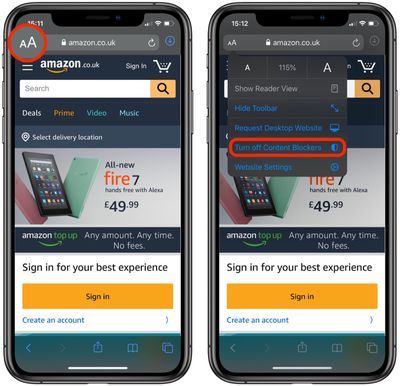
Als u alleen inhoudblokkers voor een specifieke website wilt uitschakelen, tikt u op Website-instellingen in het eerder genoemde Website View-menu en zet vervolgens de schakelaar naast Inhoudsblokkers gebruiken naar de grijze UIT-positie.

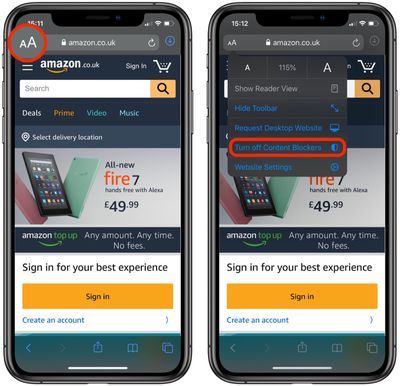
Populaire Berichten